작업 관리자는 우리 컴퓨터 사용자에게 매우 중요한 기능 패널입니다. 여기에서 사용자는 이 시스템을 통해 실행 중인 프로그램과 관련 프로세스를 직접 볼 수 있지만 많은 사용자는 win11 작업 관리자가 비활성화된 경우 차단을 해제하는 방법에 대해서도 문의하고 있습니다. 이 사이트에서는 비활성화된 Windows 11 작업 관리자를 제거하는 방법을 사용자에게 주의 깊게 소개합니다.
비활성화된 Windows 11 작업 관리자를 제거하는 방법
1. 먼저 단축키 조합을 통해 실행창을 열고 [regedit]를 입력하여 레지스트리 편집기의 작업 페이지를 엽니다.
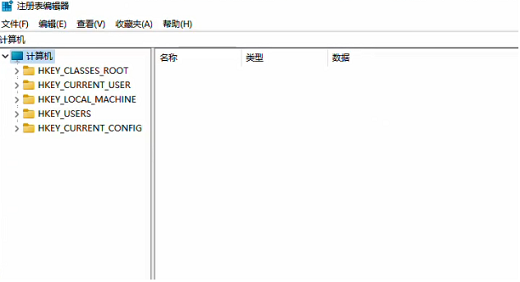
2. 그런 다음 "HKEY_CURRENT_USERSoftwareMicrosoftWindowsCurrentVersionPolicies" 파일을 차례로 엽니다.
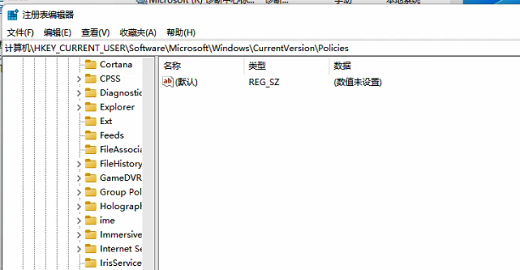
3. 정책 열에서 새 프로젝트를 생성하려면 마우스 오른쪽 버튼을 클릭하고 이름을 [system]으로 지정합니다.
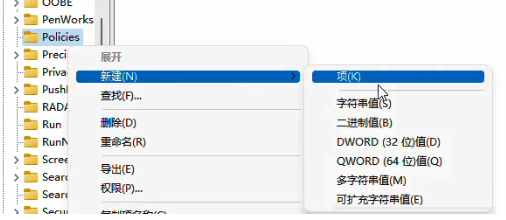
4. 그런 다음 시스템 파일 오른쪽 열의 빈 공간을 클릭하고 나타나는 옵션에서 "새 [QWORD(64) 값] 만들기"를 선택하세요.
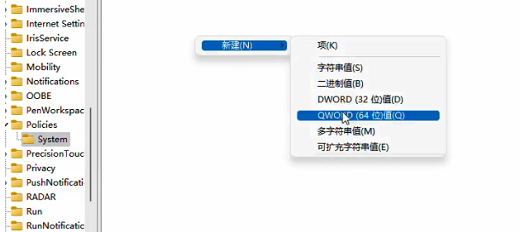
5. 마지막으로 [DisableTaskMgr]로 이름을 바꾸면 해결됩니다.
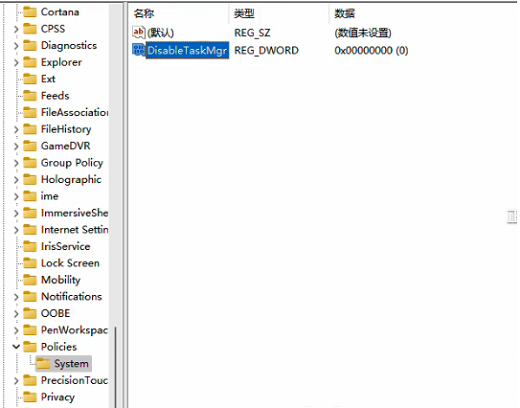
위 내용은 Windows 11 작업 관리자가 비활성화된 경우 차단을 해제하는 방법은 무엇입니까? 비활성화된 Windows 11 작업 관리자를 제거하는 방법의 상세 내용입니다. 자세한 내용은 PHP 중국어 웹사이트의 기타 관련 기사를 참조하세요!